录音怎样裁剪 Win10录音如何编辑录音文件
更新时间:2023-12-14 17:53:02作者:xtang
在如今多媒体时代,录音已成为我们日常生活中不可或缺的一部分,有时我们需要对录音进行裁剪或编辑,以达到更好的效果。而在Win10系统中,裁剪录音、编辑录音文件变得更加简单和便捷。无论是对于音乐爱好者还是专业制作人员来说,Win10提供的录音编辑功能都为我们提供了更多的创作空间和灵感。接下来我们将探讨如何在Win10系统中进行录音裁剪和编辑,让我们的录音作品更加完美。
操作方法:
1.首先我们在电脑上点击桌面左下角的开始按钮,在弹出菜单中点击“录音机”的菜单项。
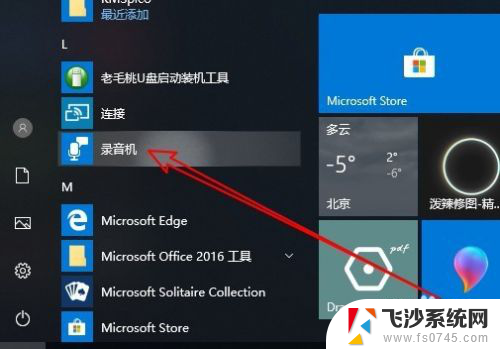
2.接下来在打开的录音机中,在左侧的录音文件列表中找到要裁剪的文件。
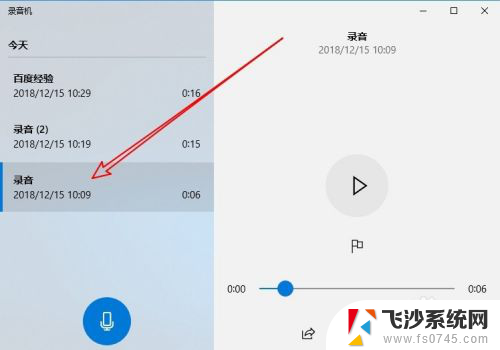
3.接下来我们在右侧的窗口中点击“裁剪”的图标。
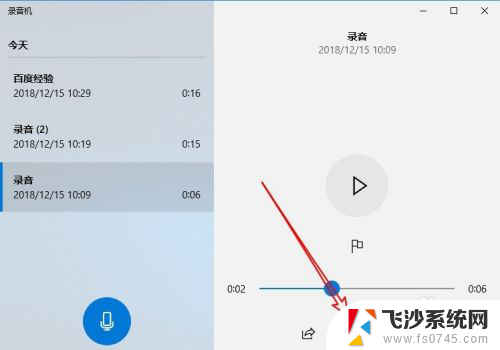
4.这时就会打开录音机的裁剪窗口,出现一个开始与终止的位置。
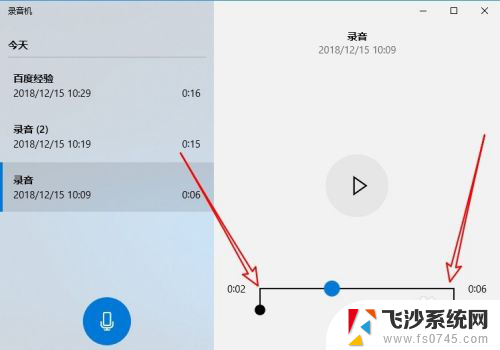
5.我们拖动裁剪滑块,选择要裁剪的开始与结束位置。
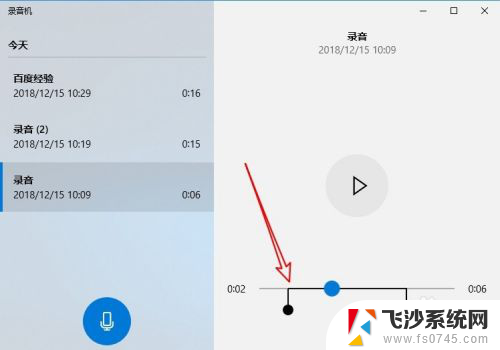
6.通过试听编辑完成后,最后我们点击下面的“保存”按钮。
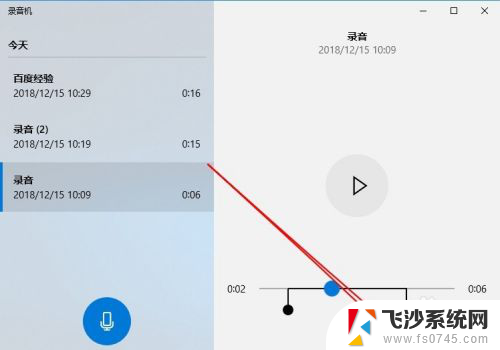
7.这时弹出一个保存的菜单,在弹出菜单中选择“保存副本”的菜单项。
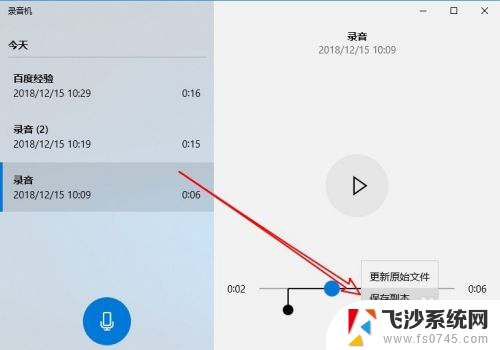
8.这时刚刚裁剪的文件会自动保存为一个文件,同时出现在左侧的文件列表中。
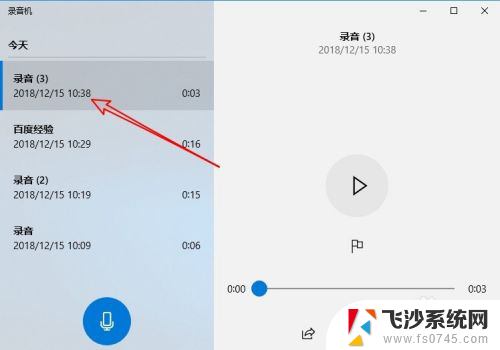
以上就是录音裁剪的全部内容,如果您遇到这种情况,可以按照我的方法来解决,希望对大家有所帮助。
录音怎样裁剪 Win10录音如何编辑录音文件相关教程
-
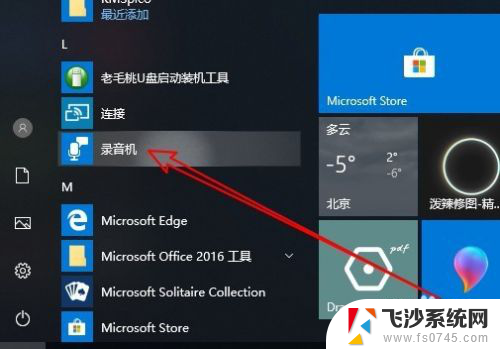 怎么裁剪录音 Win10如何裁剪录音文件
怎么裁剪录音 Win10如何裁剪录音文件2024-01-04
-
 笔记本电脑自带录音吗 Win10录音机怎么保存录音文件
笔记本电脑自带录音吗 Win10录音机怎么保存录音文件2023-09-12
-
 win10录音机如何录制电脑内部声音 WIN10内录声音的步骤
win10录音机如何录制电脑内部声音 WIN10内录声音的步骤2023-09-19
-
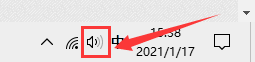 录屏怎么录声音啊 Win10录屏时如何录制系统声音
录屏怎么录声音啊 Win10录屏时如何录制系统声音2024-05-13
- 录屏怎么录出声音 win10录屏时如何录制系统声音
- win10音频录制 在Win 10系统中如何录制音频文件
- 电脑录屏怎么录制声音 win10录屏软件系统声音怎么录制
- 录屏 录声音 win10录屏时如何同时录制系统声音
- 电脑录音怎么录内部声音win10 Win10电脑内部声音录制步骤
- 录屏幕怎么录声音 win10录屏工具怎么录制系统声音
- 输入法 顿号 win10默认输入法怎么打顿号符号
- 电脑切换打字键在哪里 Win10输入法怎么关闭
- 桌面壁纸更换设置方法 Win10怎么更换桌面背景图片
- 怎样提高电脑音量 Win10电脑声音调整不够大怎么办
- 系统自带的软件卸载了怎么恢复 Windows10自带应用卸载与恢复教程
- win10专业版插上耳机无声音解决办法 电脑插耳机没声音怎么调整设置
win10系统教程推荐
- 1 电脑切换打字键在哪里 Win10输入法怎么关闭
- 2 系统自带的软件卸载了怎么恢复 Windows10自带应用卸载与恢复教程
- 3 win10专业版插上耳机无声音解决办法 电脑插耳机没声音怎么调整设置
- 4 win10系统装网络打印机 Windows10 IP地址添加网络打印机教程
- 5 手柄怎么校准 WIN10游戏手柄校准方法
- 6 电脑开机windows一直转圈 Win10开机一直转圈圈怎么解决
- 7 怎么删除另一个系统 win10系统开机双系统如何删除多余的系统
- 8 windows10怎么查看wifi密码 win10系统WiFi密码怎么查看
- 9 win10系统清理垃圾代码 Win10清理系统垃圾指令代码
- 10 桌面任务栏如何隐藏 Win10任务栏隐藏方法